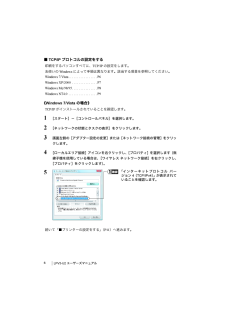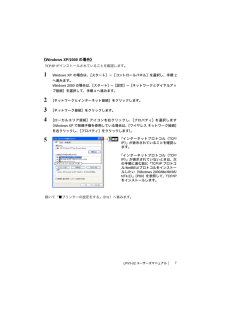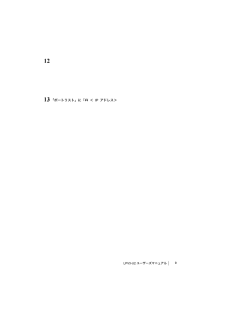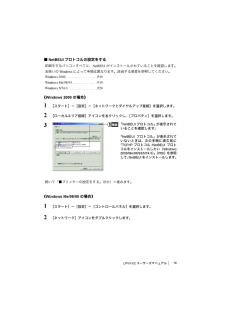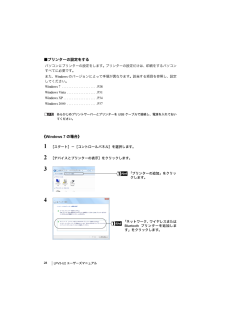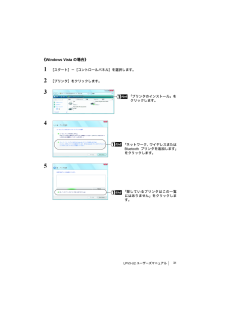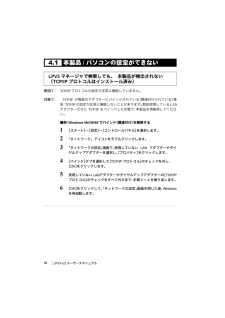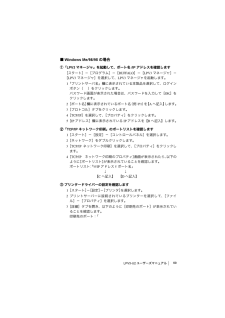Q&A
取扱説明書・マニュアル (文書検索対応分のみ)
"コントロールパネル"1 件の検索結果
"コントロールパネル"10 - 20 件目を表示
全般
質問者が納得「コントロールパネルの中のプログラムの追加と削除から」ではなく、デバイスマネージャーか該当プリンタのプロパティから削除
5949日前view70
LPV3-U2 ユーザーズマニュアル6■TCP/IPプロトコルの設定をする印刷をするパソコンすべてに、TCP/IP の設定をします。お使いのWindowsによって手順は異なります。該当する項目を参照してください。Windows 7/Vista. . . . . . . . . . . . . . . . .P6Windows XP/2000 . . . . . . . . . . . . . . .P7Windows Me/98/95. . . . . . . . . . . . . . .P8Windows NT4.0 . . . . . . . . . . . . . . . . .P9《Windows 7/Vistaの場合》TCP/IPがインストールされていることを確認します。1 [スタート]-[コントロールパネル]を選択します。2 [ネットワークの状態とタスクの表示]をクリックします。3 画面左側の[アダプター設定の変更]または[ネットワーク接続の管理]をクリックします。4 [ローカルエリア接続]アイコンを右クリックし、[プロパティ]を選択します(無線子機を使用している場合は、 [ワイヤレス ネ...
LPV3-U2 ユーザーズマニュアル7《Windows XP/2000の場合》TCP/IPがインストールされていることを確認します。1 Windows XP の場合は、[スタート]-[コントロールパネル]を選択し、手順2へ進みます。Windows 2000 の場合は、[スタート]-[設定]-[ネットワークとダイヤルアップ接続]を選択して、手順4 へ進みます。2 [ネットワークとインターネット接続]をクリックします。3 [ネットワーク接続]をクリックします。4 [ローカルエリア接続]アイコンを右クリックし、 [プロパティ]を選択します(Windows XPで無線子機を使用している場合は、[ワイヤレス ネットワーク接続]を右クリックし、[プロパティ]をクリックします)。5続いて「■プリンターの設定をする」(P11 )へ進みます。「インターネットプロトコル( TCP/IP )」が表示されていることを確認します。「インターネットプロトコル( TCP/IP )」が表示されていないときは、次の手順に進む前に「TCP/IP プロトコル/NetBEUI プロトコルをインストールしたい(Windows 2000/Me/98...
LPV3-U2 ユーザーズマニュアル8《Windows Me/98/95の場合》TCP/IPの設定をします。1 [スタート]-[設定]-[コントロールパネル]を選択します。2 [ネットワーク]アイコンをダブルクリックします。34[追加]をクリックします。5 [クライアント]を選択して、[追加]をクリックします。6 [ディスク使用]をクリックします。7 「LPV3シリーズユーティリティCD 」をCD-ROM ドライブに挿入します。8 「E: 」(CD-ROMドライブがEドライブの場合)と入力して、[OK ]をクリックします。9 [TCP/IPネットワーク印刷]を選択して、[OK ]をクリックします。10 [TCP/IPネットワーク印刷]を選択して、[プロパティ]をクリックします。11 [追加]をクリックします。[TCP/IP ]が表示されていることを確認します。「TCP/IP 」が表示されていないときは、次の手順に進む前に「TCP/IP プロトコル/NetBEUIプロトコルをインストールしたい( Windows 2000/Me/98/95/NT4.0 ) 」(P60 )を参照して、TCP/IP をインスト...
LPV3-U2 ユーザーズマニュアル91213「ポートリスト」に「\\<IP アドレス> <ポート名>」と表示されていることを確認して、[OK ]をクリックします。14 [OK ]をクリックして、ウィンドウを閉じます。15 「今すぐ再起動しますか?」と表示されますので、[はい]をクリックします。続いて「■プリンターの設定をする」(P11 )へ進みます。《Windows NT4.0 の場合》TCP/IPの設定をします。1 [スタート]-[設定]-[コントロールパネル]を選択します。2 [ネットワーク]アイコンをダブルクリックします。34[サービス]タブをクリックして、[追加]をクリックします。プリントサーバーのIP アドレスを入力しますプリントサーバーのポート名を入力します[OK ]をクリックしますプリントサーバーのポート名とIPアドレスは、P5 でメモした値を入力します。[TCP/IP プロトコル]が表示されていることを確認します。「TCP/IP プロトコル」が表示されていないときは、次の手順に進む前に「TCP/IP プロトコル /NetBEUI プロトコルをインストールしたい(Windows2000/Me...
LPV3-U2 ユーザーズマニュアル203続いて「■プリンターの設定をする」(P21 )へ進みます。《Windows NT4.0 の場合》1 [スタート]-[設定]-[コントロールパネル]を選択します。2 [ネットワーク]アイコンをダブルクリックします。3続いて「■プリンターの設定をする」(P21 )に進みます。[NetBEUI] が表示されていることを確認します。「NetBEUI」 が表示されていないときは、次の手順に進む前に「TCP/IP プロトコル/NetBEUIプロトコルをインストールしたい( Windows 2000/Me/98/95/NT4.0 ) 」(P60 )を参照して、NetBEUIをインストールします。[NetBEUIプロトコル]が表示されていることを確認します。「NetBEUI プロトコル」 が表示されていないときは、 次の手順に進む前に「TCP/IP プロトコル /NetBEUI プロトコルをインストールしたい(Windows 2000/Me/98/95/NT4.0)」 ( P60 )を参照して、NetBEUI をインストールします。[プロトコル]をクリックします。
LPV3-U2 ユーザーズマニュアル19■NetBEUIプロトコルの設定をする印刷をするパソコンすべてに、NetBEUI がインストールされていることを確認します。お使いのWindowsによって手順は異なります。該当する項目を参照してください。Windows 2000 . . . . . . . . . . . . . . . . . .P19Windows Me/98/95. . . . . . . . . . . . . . .P19Windows NT4.0 . . . . . . . . . . . . . . . . .P20《Windows 2000 の場合》1 [スタート]-[設定]-[ネットワークとダイヤルアップ接続]を選択します。2 [ローカルエリア接続]アイコンを右クリックし、[プロパティ]を選択します。3続いて「■プリンターの設定をする」(P21 )へ進みます。《Windows Me/98/95の場合》1 [スタート]-[設定]-[コントロールパネル]を選択します。2 [ネットワーク]アイコンをダブルクリックします。「NetBEUIプロトコル」が表示されていることを確認します。「Net...
LPV3-U2 ユーザーズマニュアル28■プリンターの設定をするパソコンにプリンターの設定をします。プリンターの設定だけは、印刷をするパソコンすべてに必要です。また、Windowsのバージョンによって手順が異なります。該当する項目を参照し、設定してください。Windows 7 . . . . . . . . . . . . . . . . . . . . .P28Windows Vista . . . . . . . . . . . . . . . . . .P31Windows XP. . . . . . . . . . . . . . . . . . . .P34Windows 2000 . . . . . . . . . . . . . . . . . .P37あらかじめプリントサーバーとプリンターをUSB ケーブルで接続し、電源を入れておいてください。《Windows 7 の場合》1 [スタート]-[コントロールパネル]を選択します。2 [デバイスとプリンターの表示]をクリックします。34「プリンターの追加」をクリックします。「ネットワーク、ワイヤレスまたはBluetooth プリンターを追加し...
LPV3-U2 ユーザーズマニュアル31《Windows Vista の場合》1 [スタート]-[コントロールパネル]を選択します。2 [プリンタ]をクリックします。345「プリンタのインストール」をクリックします。「ネットワーク、ワイヤレスまたはBluetooth プリンタを追加します」をクリックします。「探しているプリンタはこの一覧にはありません」をクリックします。
LPV3-U2 ユーザーズマニュアル564.1本製品/パソコンの設定ができない原因①: TCP/IP プロトコルの設定が正常に機能していません。対策①: TCP/IP が複数のアダプターにバインドされている(関連付けられている)場合、TCP/IPの設定が正常に機能しないことがあります。現在使用しているLANアダプターだけにTCP/IPをバインドした状態で、本製品を再検索してください。■例: Windows Me/98/95 でバインド(関連付け)を解除する1 [スタート]-[設定]-[コントロールパネル]を選択します。2 「ネットワーク」アイコンをダブルクリックします。3 「ネットワークの設定」画面で、使用していないLAN アダプターやダイヤルアップアダプターを選択し、[プロパティ]をクリックします。4 [バインド]タブを選択して[TCP/IP プロトコル]のチェックを外し、[OK ]をクリックします。5 使用していないLAN アダプターやダイヤルアップアダプターの[TCP/IPプロトコル]のチェックをすべて外すまで、手順3~4 を繰り返します。6 [OK ]をクリックして、 「ネットワークの設定」 画面を...
LPV3-U2ユーザーズマニュアル69■Windows Me/98/95 の場合①「LPV3 マネージャ」を起動して、ポート名/IP アドレスを確認します[スタート]-[プログラム]-[BUFFALO ]-[ LPV3 マネージャ]-[ LPV3マネージャ]を選択して、LPV3 マネージャを起動します。1 「プリントサーバ名」欄に表示されている本製品を選択して、ログインボタン( )をクリックします。パスワード画面が表示された場合は、パスワードを入力して[OK ]をクリックします。2 [ポート名]欄に表示されているポート名(例:P1 ) を 【A へ記入】します。3 [プロトコル]タブをクリックします。4 [TCP/IP]を選択して、[プロパティ]をクリックします。5 [IPアドレス]欄に表示されているIPアドレスを【B へ記入】します。②「TCP/IP ネットワーク印刷」のポートリストを確認します1 [スタート]-[設定]-[コントロールパネル]を選択します。2 [ネットワーク]をダブルクリックします。3 [TCP/IP ネットワーク印刷]を選択して、[プロパティ]をクリックします。4 [TCP/IP ...
- 1